Kiedy Windows 8 został wydany po raz pierwszy, jedynym sposobem na uruchomienie komputera bezpośrednio na Pulpit było użycie jakiegoś włamania do rejestru lub zainstalowanie programu, który robi to samo.
Słysząc opinię, że ekran startowy w systemie Windows 8 może nie być najlepszym punktem wyjścia dla wszystkich, zwłaszcza użytkowników komputerów stacjonarnych, firma Microsoft wprowadziła możliwość rozruchu z pulpitu za pomocą aktualizacji systemu Windows 8.1.
Tak więc, jeśli jesteś jedną z osób, które klikają lub dotykają aplikacji Desktop za każdym razem, gdy uruchamiasz komputer, z przyjemnością dowiesz się, że skonfigurowanie systemu Windows 8 w celu całkowitego pominięcia ekranu Start jest naprawdę łatwą zmianą.
Możesz uruchomić system Windows 8 bezpośrednio na pulpicie tylko po aktualizacji do systemu Windows 8.1 lub nowszego. Jest to najczęstszy powód, dla którego nie zobaczysz tej opcji.
Jak uruchomić komputer w systemie Windows 8.1
-
Otwórz Panel sterowania Windows 8. Wykonanie tego z poziomu ekranu aplikacji jest prawdopodobnie najszybszym sposobem za pomocą dotyku, ale jest również dostępne za pośrednictwem menu zaawansowanego użytkownika (WYGRAJ + X), jeśli jesteś przyzwyczajony do tego.
Jeśli używasz klawiatury lub myszy i jesteś już na pulpicie, co wydaje się prawdopodobne, biorąc pod uwagę zmianę, którą chcesz tutaj wprowadzić, kliknij prawym przyciskiem myszy pasek zadań i wybierz właściwości, a następnie przejdź do kroku 4.
-
Po otwarciu Panelu sterowania wybierz Wygląd i personalizacja.
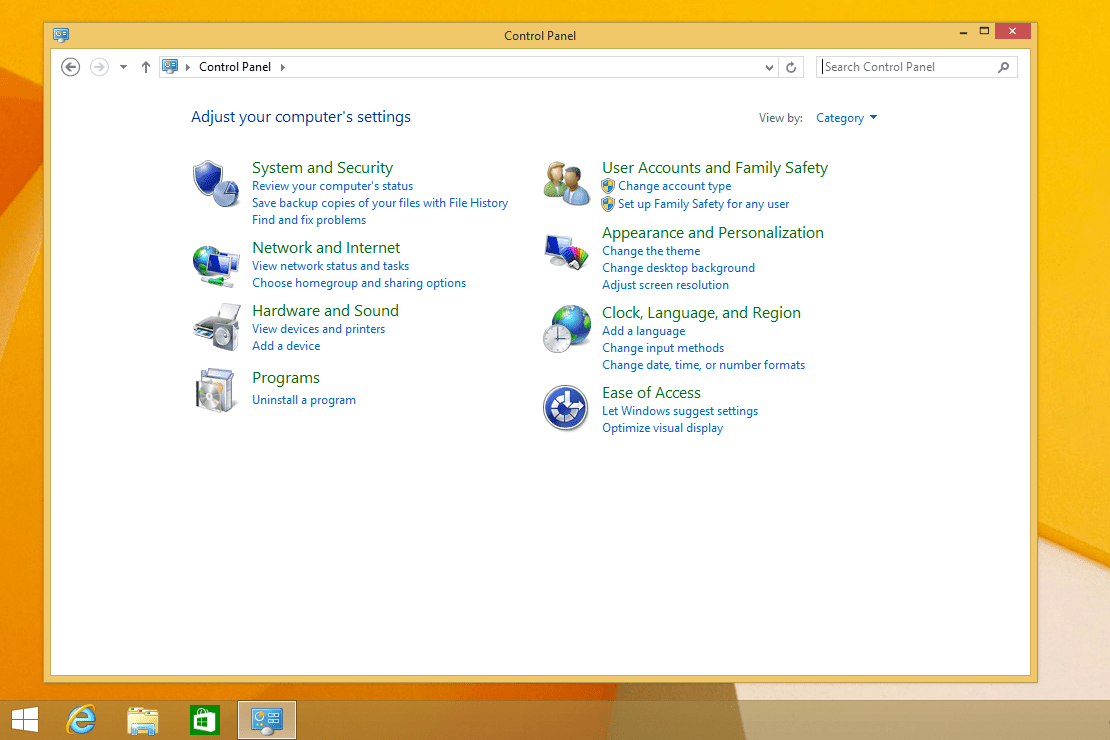
Nie zobaczysz apletu Wygląd i personalizacja, jeśli widok Panelu sterowania jest ustawiony na Duże ikony lub Małe ikony. Jeśli używasz jednego z tych widoków, wybierz Pasek zadań i nawigacja a następnie przejdź do kroku 4.
-
Wybierać Pasek zadań i nawigacja.
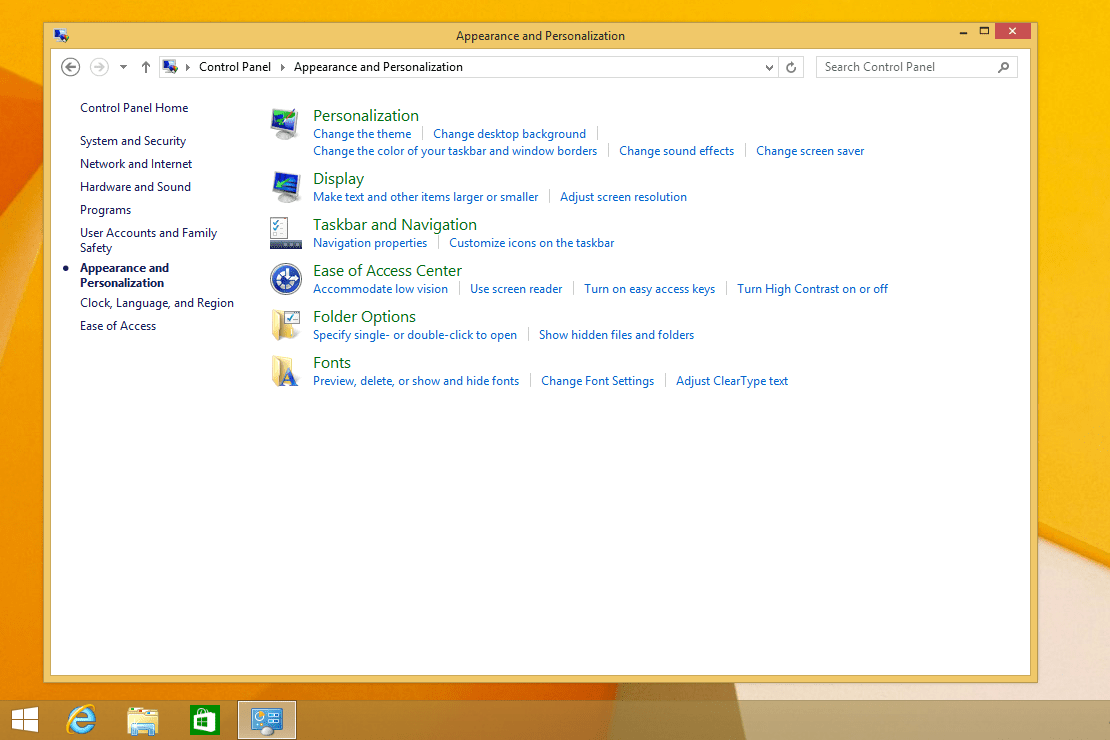
-
Wybierz Nawigacja u góry otwartego okna paska zadań i nawigacji.
-
Zaznacz pole obok Kiedy loguję się lub zamykam wszystkie aplikacje na ekranie, przejdź do pulpitu zamiast Start. Ta opcja znajduje się w obszarze ekranu startowego na karcie Nawigacja.
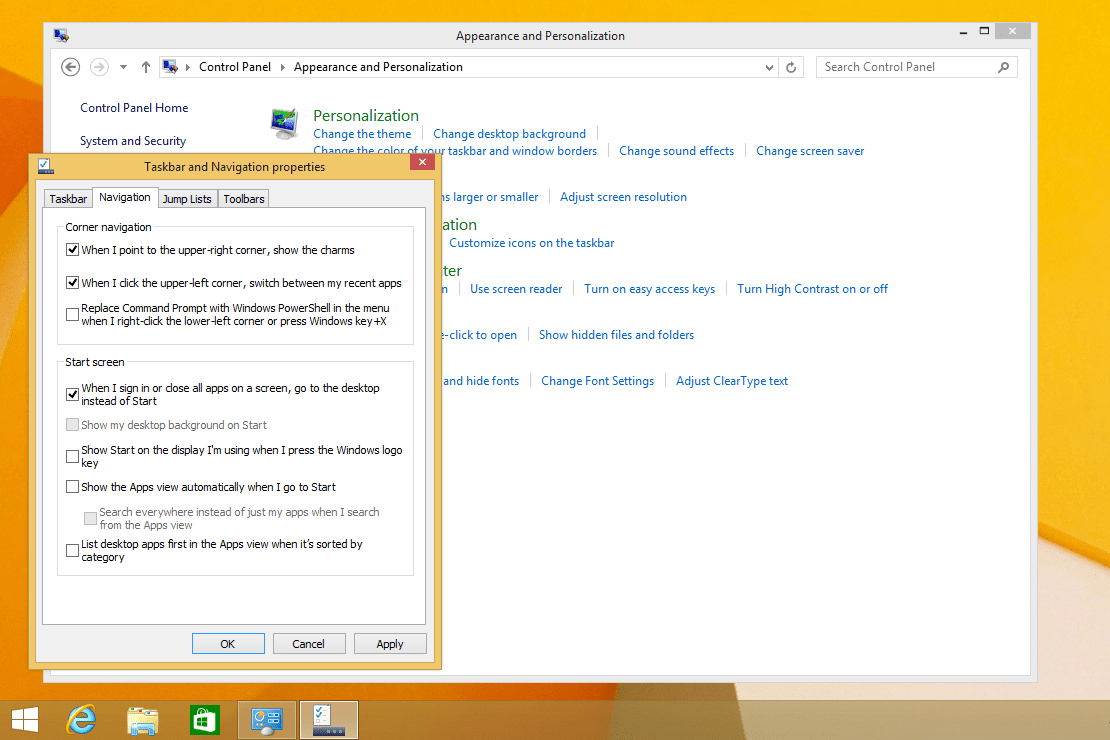
Tutaj jest również opcja, która mówi Pokaż widok Aplikacje automatycznie, kiedy przechodzę do Start, co jest czymś innym do rozważenia, jeśli nie jesteś fanem ekranu startowego.
-
Wybierz OK aby potwierdzić zmianę.
Odtąd po zalogowaniu się do systemu Windows 8 lub zamknięciu otwartych aplikacji zamiast ekranu startowego będzie się otwierać pulpit. Nie oznacza to, że ekran startowy lub ekrany aplikacji zostały wyłączone lub są w jakikolwiek sposób wyłączone lub niedostępne. Nadal możesz przeciągnąć Pulpit w dół lub wybrać przycisk Start, aby wyświetlić ekran Start.
Szukasz innego sposobu na przyspieszenie porannej rutyny? Jeśli jesteś jedynym użytkownikiem fizycznie zabezpieczonego komputera (np. Przez cały czas trzymasz go w domu), rozważ skonfigurowanie systemu Windows 8 tak, aby logował się automatycznie podczas uruchamiania. Zobacz Jak automatycznie zalogować się do systemu Windows, aby zapoznać się z samouczkiem.
